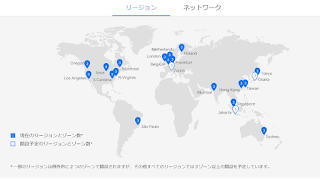さてとうとう、最後の5章です。
今までGCE(仮想マシン)GKE(コンテナ環境)をやってきました。
今度はGAE(GoogleAppEngine)でアプリケーション単体のサービス解説のようです。
◆5.1 サービス概要
例としてローカル環境にダウンロードしたhtmlファイルでGAEのサービスを呼び出してみる部分が5.1で紹介されています。
特に説明も無く始まってますが、前の章でプロジェクトを削除しているのでまたプロジェクトを作成してからCloudVisionAPI(画像解析サービス)を有効かしてAPIキーを入手してダウンロードしたファイルの中のひとつのjsファイルにキー情報を上書きしてhtmlファイルを開くとGCPに連携してくれるみたい。
で、htmlファイルを開いてフォームから適当にローカルの画像を読み込ませてみると画像解析をしてくれる。
写真の中の看板から文字を抽出して出力してくれたり、アダルト画像だと不適切判断してくれたりとかそんなサービス。
最近よくスマホアプリとかで旅行中に写真にメニューを取ればそれがどんな料理なのだとか、地名だとかを答えてくれるものがあるって聞きますけど、そういうのに使われるのかな。
外国語のメニューとかでも読めなくても文字に起こして翻訳までしてくれちゃったら大分助かりますね。凄いや。
◆5.2 GAE入門
GAEでは独自のコンテナ(GAEではインスタンスという)で運用されて負荷に応じてオートスケールしてくれるらしい。じゃあGKEってなんだろう・・・。
GKEではまだコンテナ作成時にOSを選択してたけど、今度はそれもない。
GKEで選択に出てきたOSのCOS(ContainerOptimizedSystem)と同じなのかな?
とりあえずOSはもうあんまり意識しないでもいいようだ。
アプリケーションにはデータを保存する先が必要ということでCloudStorageやDatastoreの理解も必要になってくるらしい。
しばらくDBの説明が続くけれども細かい事は必要になってからでいいかな・・・?
◆5.3 写真アルバムサービス
例によってうまくいかない。
試しにプロジェクトを新しく作ってもう一度いちからやり直そうとしたところ、CloudShellを立ち上げ直しても前のプロジェクトと同じファイルがあった。
ここのコンソールはプロジェクトに関係なくアカウント共有なのかしら。
ERROR: (gcloud.datastore) Invalid choice: 'create-indexes'.Maybe you meant: gcloud datastore indexes create gcloud datastore indexes cleanup gcloud datastore indexes describe gcloud datastore indexes list
こんなエラーで上手くいかない。
試しにコマンドを変えてみる
本のはこんなの。
" gcloud datastore create-indexes index.yaml"
↓変えてみた
gcloud datastore indexes create index.yamlConfigurations to update:descriptor: [index.yaml]type: [datastore indexes]target project: [gcp-ml-230504]Do you want to continue (Y/n)? y
特にエラーは起きなかった。
Datastoreになんか出来てた。
万歳。
その後もうまくデプロイ出来てたようで結構時間がかかったのちにWEB公開が可能になった模様。
で、実際に画像をアップロードしてみると無反応。
またGCPのコンソールをかちかちいじってエラーを探していると、こんなのが出ていた。
最初のプロジェクトで有効にしていたAPIが無効になっていて有効にしないと駄目らしい。
プロジェクトを切り替えた時にこれが有効になっているか確認済みだったのだけどおかしいな。
Blogにちゃんと記録を残そうと思って画像も取ってたし。
切り替えたあと間違いなく有効になっていたのだけれど、もう一度見ると有効になっていない。
どうもプロジェクトを左上の▼で切り替えた後って挙動が疑わしい。
しばらく前のプロジェクトのとかの状態が表示されている気がする。
削除したり新しく作ったり切り替えたりしてたからおかしくなっちゃったのかな。
まあいいや。とりあえずちゃんとデプロイ出来ました。
よく道路際で交通量調査とかしてるけど、カメラで画像取ってストレージに保存して判別させれば人力でかちかちやって調査なんて要らないと思うのよね。
時々田舎の道路の深夜にまで椅子に座ってやってる時があって吃驚する。
人件費どれくらい使ってるんだろう・・・。
次の5.4は参考って書いてあるのでとりあえずなぞるだけにして5章はここまで。
▼なぞった結果
機械学習で画像の認識の正答率が上がって行っているらしい
10分経っても5000回くらいしか終わってないので結構時間がかかるようだ。